Hoe u een LinkedIn-profiel voor uzelf of uw bedrijf maakt
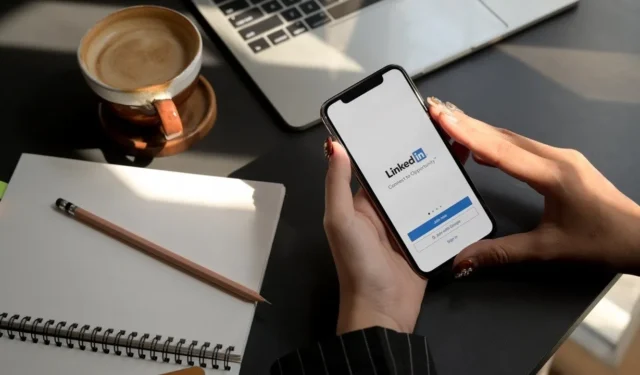
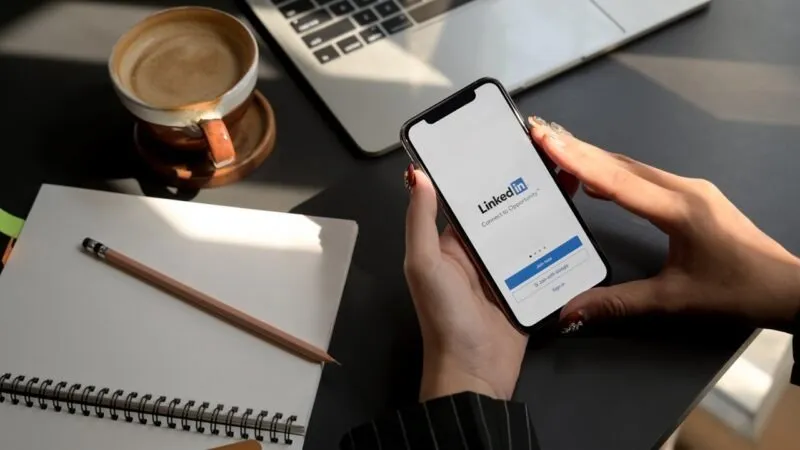
Tegenwoordig wenden bedrijven en professionals zich tot LinkedIn voor nieuwe carrière- en zakelijke kansen. Als u lid wilt worden van het platform, vindt u in deze handleiding stapsgewijze instructies, waarin wordt uitgelegd hoe u een LinkedIn-profiel voor uzelf of uw bedrijf kunt maken.
Hoe u een LinkedIn-account maakt
Steeds meer mensen die de volgende stap in hun carrière willen zetten, sluiten zich aan bij LinkedIn. Volg onderstaande stappen om een nieuw LinkedIn-profiel aan te maken. Lees verder als u meer wilt weten over LinkedIn voordat u zich aanmeldt.
Ga naar de officiële LinkedIn-website in uw browser op uw pc. Klik op de knop Nu deelnemen in de rechterbovenhoek.
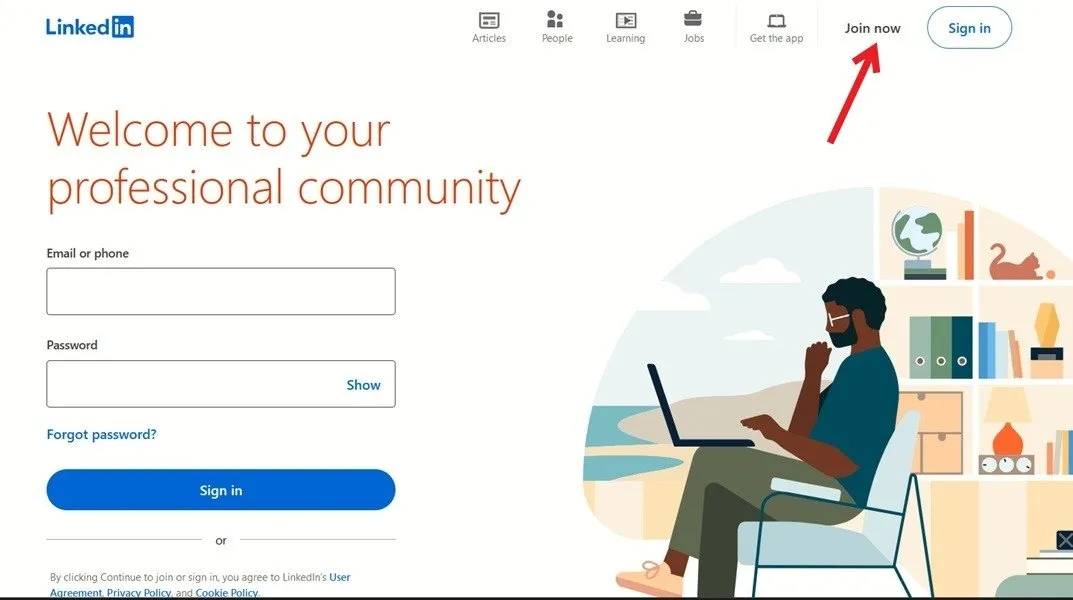
Voeg uw e-mailadres toe (zorg ervoor dat u dit om professionele redenen gebruikt), typ een wachtwoord en druk op de knop Akkoord en meedoen . Om het gemakkelijker te maken, kunt u zich aanmelden met een Google-account.
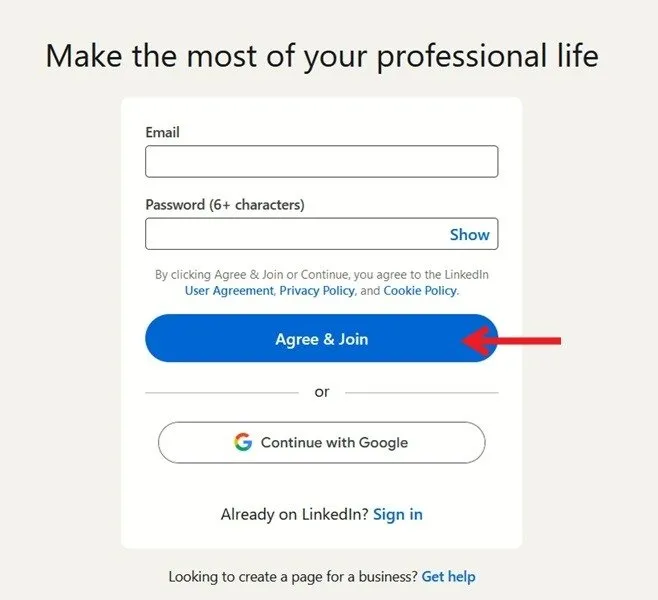
Voeg uw locatie toe en druk op Volgende . Voeg uw meest recente functietitel toe, of deze nu voltijds of deeltijds was, en voeg ook uw werkgever toe. Als je een student bent, klik dan hieronder op de juiste optie en klik vervolgens op Doorgaan .
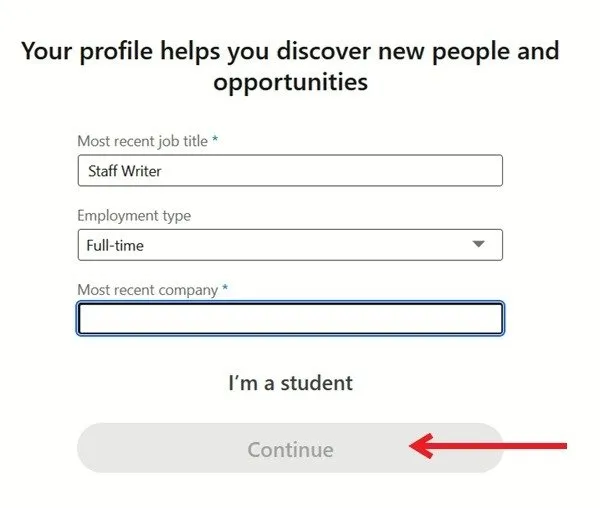
Geef aan of u actief op zoek bent naar een baan en druk vervolgens op Volgende .
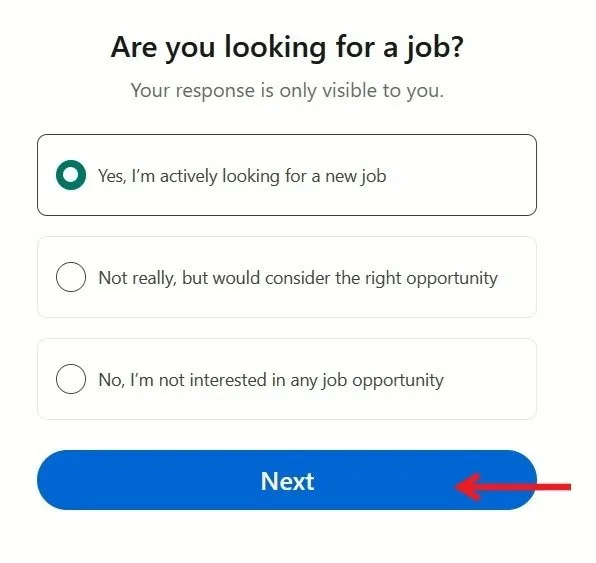
Afhankelijk van uw eerdere antwoord, wordt u een aanvullende vraag gesteld. Welk soort baan u bijvoorbeeld zou overwegen. U kunt meerdere antwoorden toevoegen. Vink eventueel het vakje aan voor Openen voor werken op afstand .
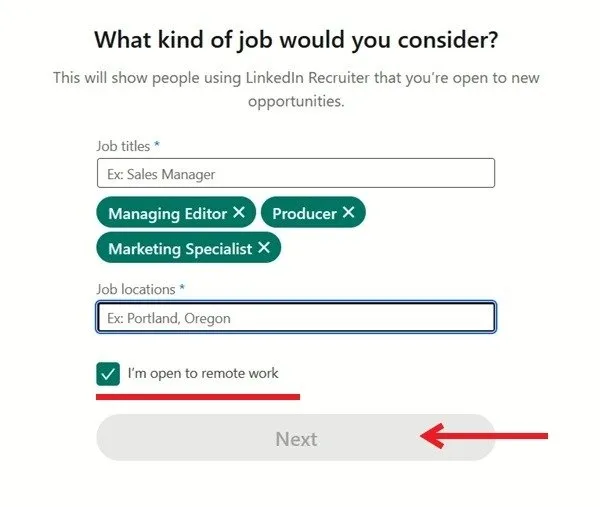
Als u actief op zoek bent naar een baan, laat u de schakelaar voor Delen met recruiters ingeschakeld . Als u uw positie op dit moment niet wilt wijzigen, schakelt u deze uit en drukt u op Volgende .
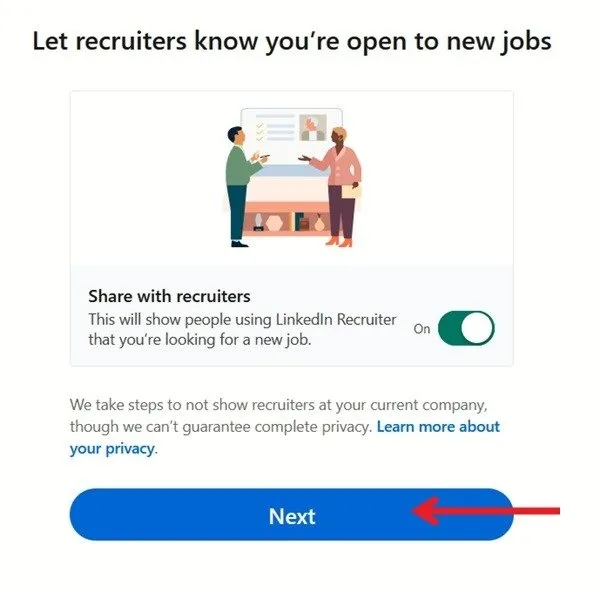
Scan de QR-code met uw telefoon om de LinkedIn-app op uw mobiele apparaat te installeren. Als u de app niet wilt, drukt u op Volgende .
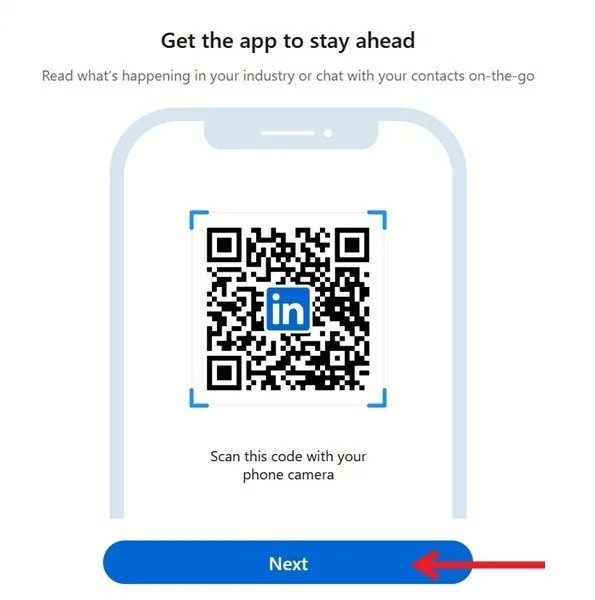
Op basis van je laatste werkgever toont LinkedIn nu een lijst met mensen die bij hetzelfde bedrijf werken. Als u dit wilt overslaan, drukt u op Volgende.
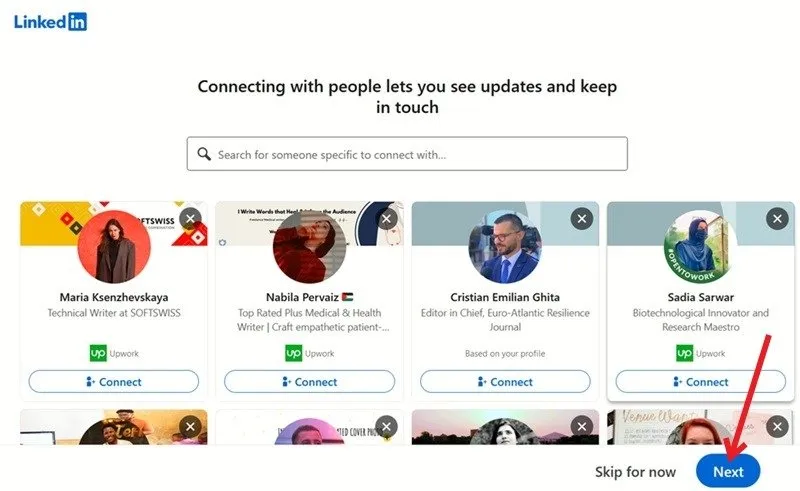
LinkedIn genereert een lijst met aanbevolen pagina’s die u mogelijk wilt volgen. Dit kunnen pagina’s zijn van bedrijven, spelers en marktleiders uit uw specifieke niche. U kunt ook zoeken naar contacten. Druk op Volgende zodra u klaar bent met deze stap.
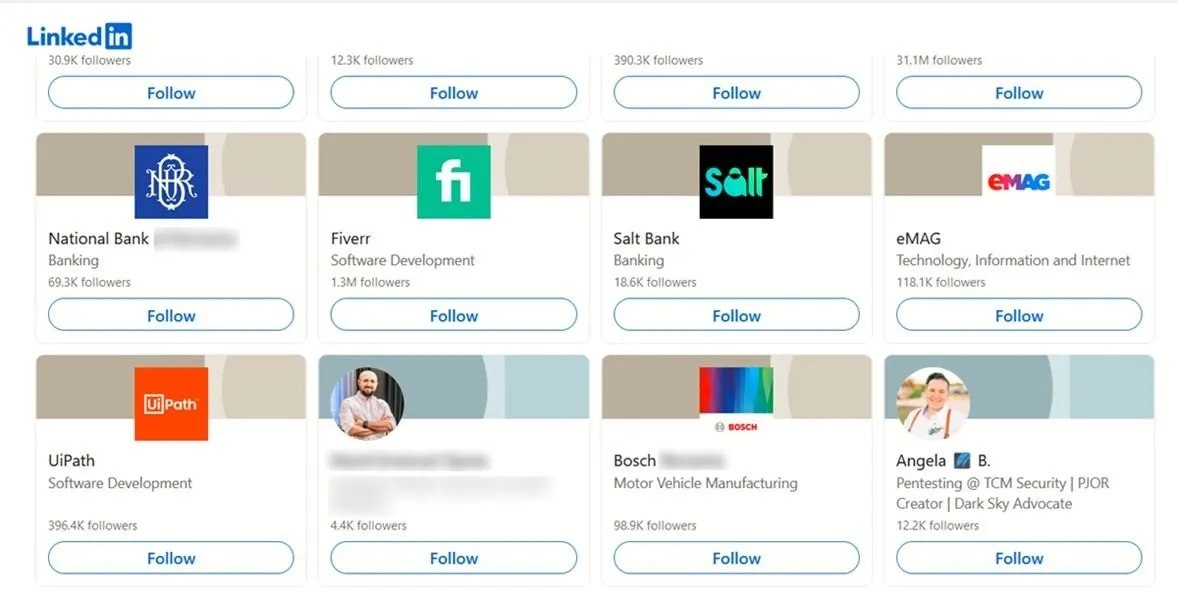
LinkedIn toont u meteen een handvol vacatures van potentiële werkgevers, op basis van de informatie die u eerder heeft toegevoegd.
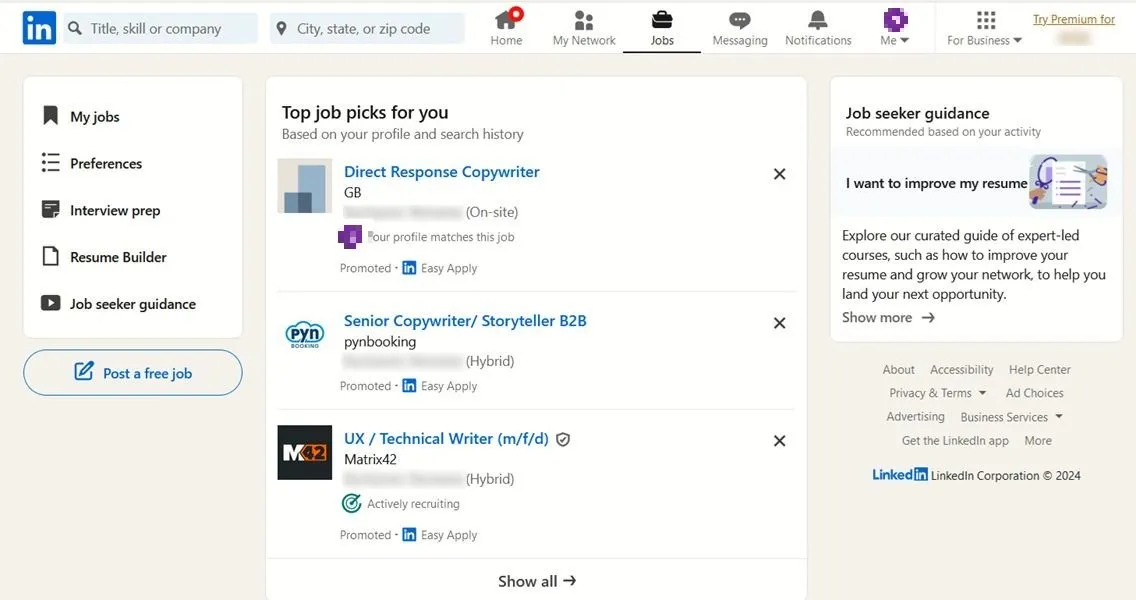
U kunt uw account ook in de mobiele app aanmaken. Open LinkedIn en tik op de knop Akkoord en meedoen . U kunt ook uw Google/Apple-account gebruiken om lid te worden van het netwerk. Volg de bovenstaande stappen om door te gaan met het maken van uw LinkedIn-profiel.
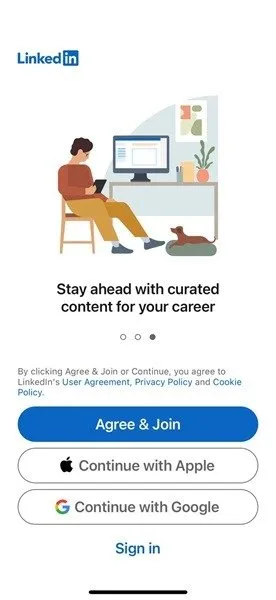
Hoe u een persoonlijk LinkedIn-profiel maakt
Nu u uw account heeft aangemaakt, is het tijd om uw LinkedIn-profielpagina in te stellen, die zal fungeren als uw CV. Je kunt het zelfs als PDF downloaden.
Klik op uw profielfoto (de standaardafbeelding is uw eerste initiaal op een paarse achtergrond) in de rechterbovenhoek en selecteer Profiel bekijken .
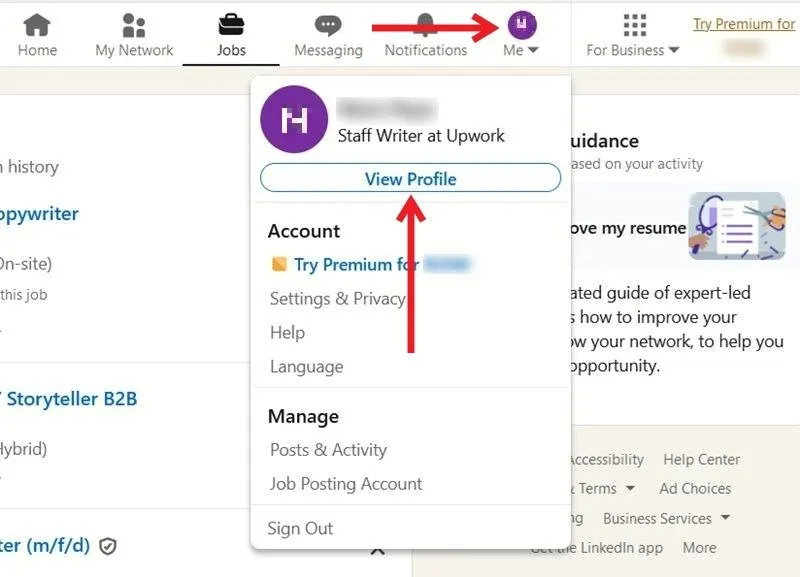
Begin met het toevoegen van details aan uw profiel. Om te beginnen kun je een afbeelding toevoegen door op de grote cirkel met je initiaal te drukken. Je kunt je omslagfoto ook wijzigen zoals je dat op Facebook zou doen door op het kleine fotopictogram rechtsboven te klikken.
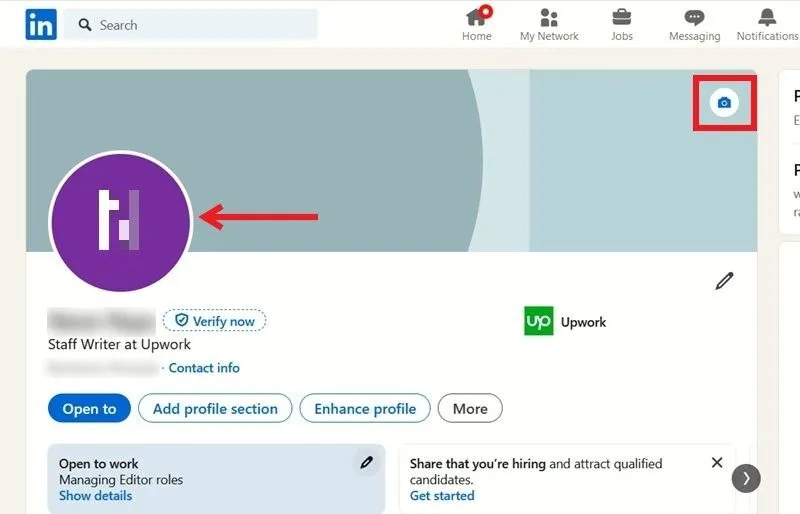
Om te beginnen met het toevoegen van details aan uw profiel, die als een CV zullen fungeren, klikt u op de knop Profiel toevoegen .
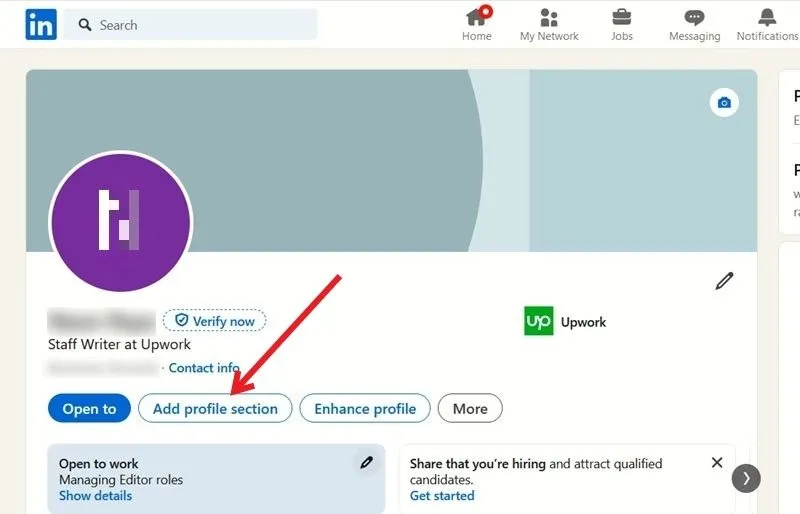
Selecteer een veld dat u wilt invullen, zoals Positie toevoegen .
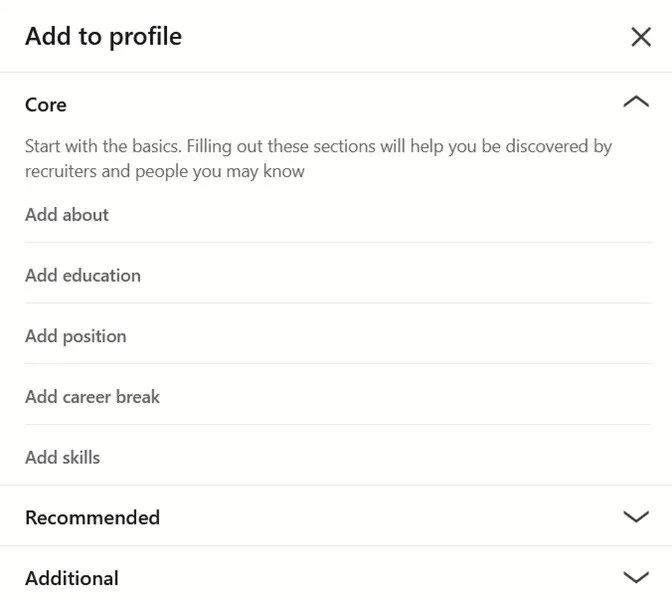
Begin met het toevoegen van uw eerdere werkervaring en prestaties, zodat potentiële werkgevers uw professionele capaciteiten in vogelvlucht kunnen bekijken door simpelweg uw profiel te bekijken.
U kunt ook informatie toevoegen over uw opleiding, vaardigheidslicenties en certificeringen, prijzen en meer. Hoe meer informatie u toevoegt, hoe groter de kans dat u opgemerkt wordt. Zorg ervoor dat u alle beschikbare opties verkent en alle relevante informatie invult.
Hoe u een bedrijfsprofiel op LinkedIn maakt
Met LinkedIn kunt u ook bedrijfsprofielen maken. U heeft een LinkedIn-account nodig voordat u doorgaat met deze stappen.
Klik op Zakelijk in het bovenste menu. Selecteer Een bedrijfspagina maken .
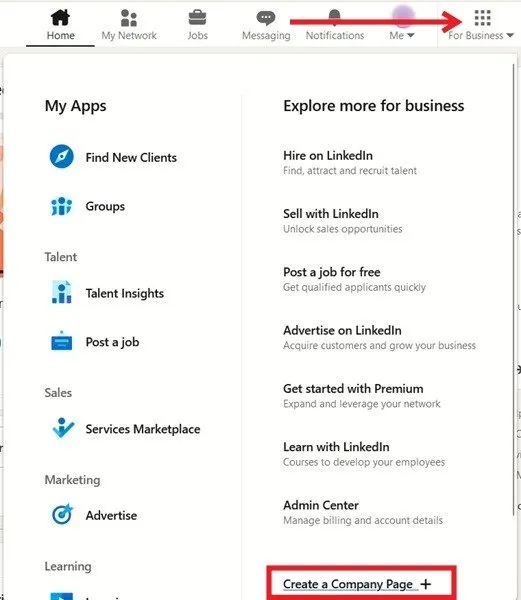
Selecteer het type pagina dat u wilt maken. Voor deze zelfstudie kiezen we de optie Bedrijf .
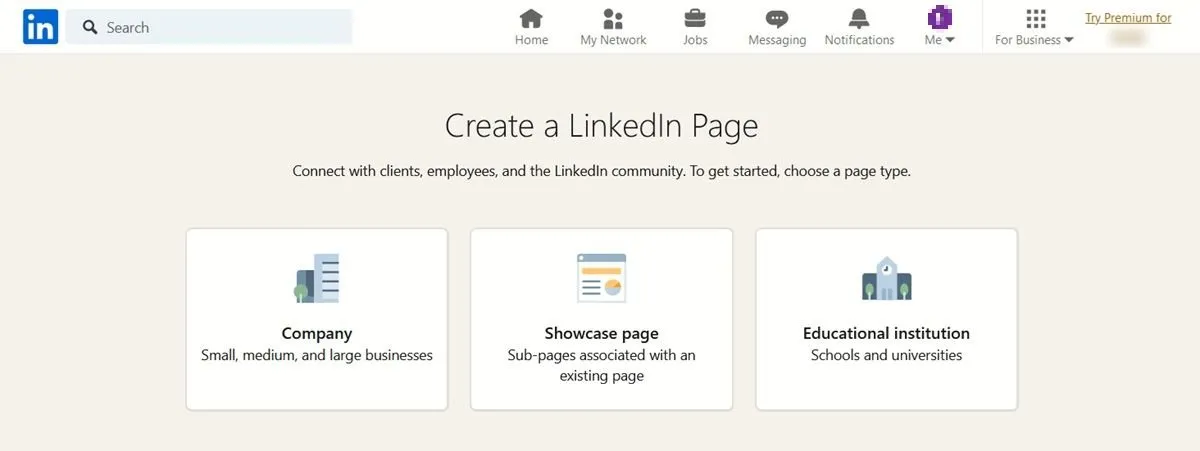
Vul alle gegevens van uw bedrijf in. Upload het logo en controleer de voorbeeldweergave aan de rechterkant om er zeker van te zijn dat alles correct is.
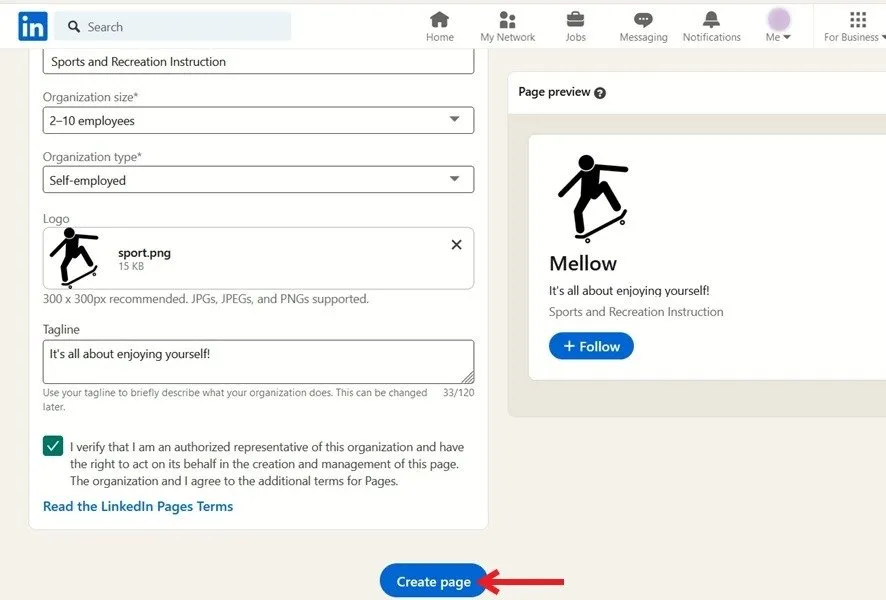
Vink de disclaimer Ik verifieer dat ik een geautoriseerde vertegenwoordiger van deze organisatie ben… onderaan aan en druk op de knop Pagina maken .
Ga door met werken aan uw pagina door een beschrijving van uw bedrijf, locatie, omslagfoto en meer toe te voegen.
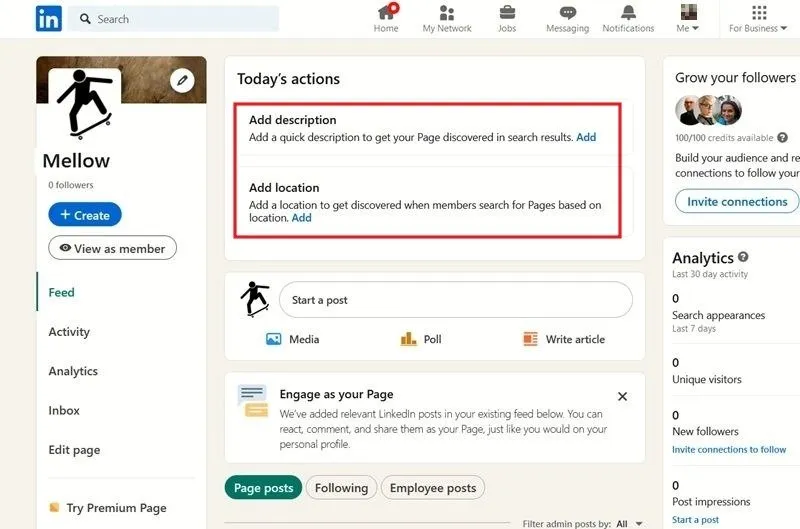
Zodra de pagina is ingesteld, kunnen mensen die uw pagina vinden, deze volgen en op de hoogte blijven van nieuws over uw bedrijf. Begin met het maken van berichten vanaf uw LinkedIn-bedrijfspagina, zoals eenvoudige mediaberichten of opiniepeilingen. Het belangrijkste is dat u begint met het plaatsen van artikelen om uw expertise op specifieke gebieden aan te tonen.

Vergeet ten slotte niet uw connecties, inclusief huidige en voormalige collega’s, uit te nodigen om de pagina te volgen, zodat u opgemerkt kunt worden.
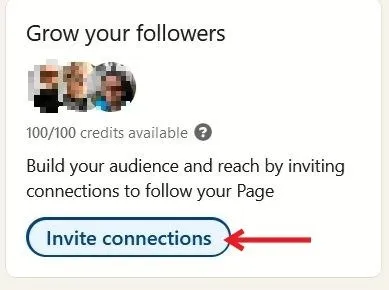
Uw bedrijfspagina wordt aan de linkerkant weergegeven in het dashboard van uw LinkedIn-account, zodat u deze eenvoudig kunt openen.
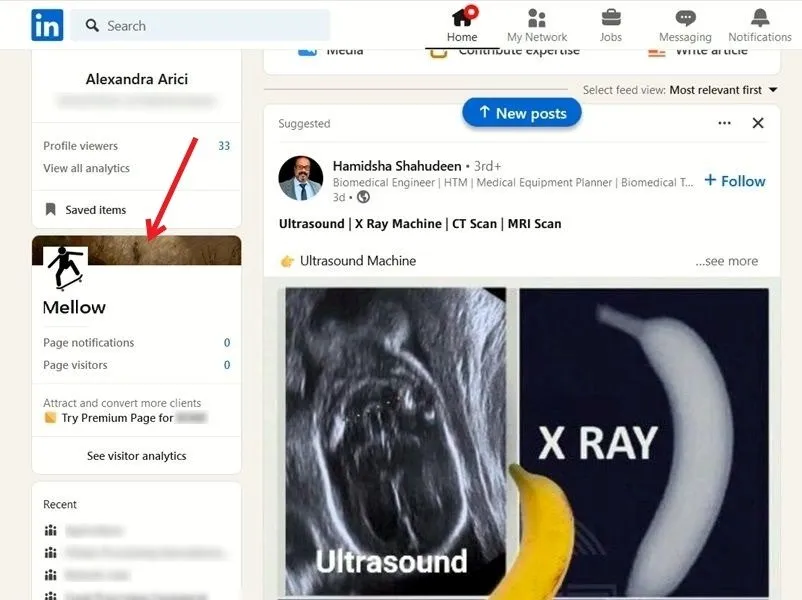
Nu u weet hoe u uw account moet aanmaken, moet u ervoor zorgen dat u deze fouten vermijdt bij het samenstellen van uw LinkedIn-profiel. Als u uw LinkedIn-account wilt beveiligen, schakelt u ook tweefactorauthenticatie in de app in.
Afbeelding tegoed: Freepik . Alle schermafbeeldingen door Alexandra Arici.



Geef een reactie